-
教你两台电脑如何共享文件
- 2020-07-03 12:30:00 来源:windows10系统之家 作者:爱win10
下面就是两台电脑如何共享文件的操作教程:
1.鼠标右键单击要共享的文件夹,然后从弹出菜单中选择“属性”。
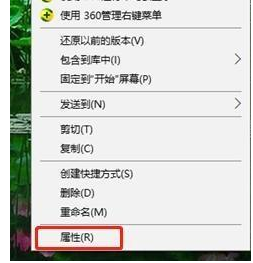
2.切换到【共享】选项卡,然后单击下面的“高级共享”按钮
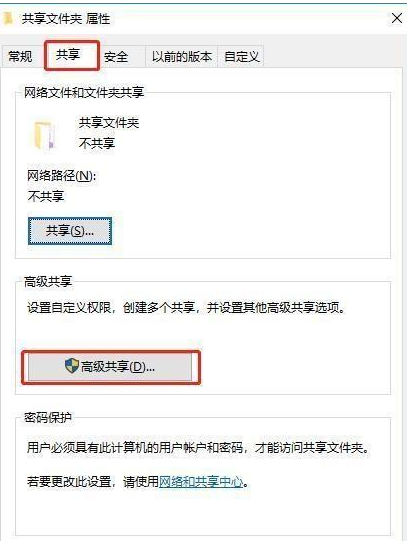
3.勾选“共享此文件夹”,您可以在下面设置共享文件夹的名称和使用的用户数。设置后,单击“权限”。
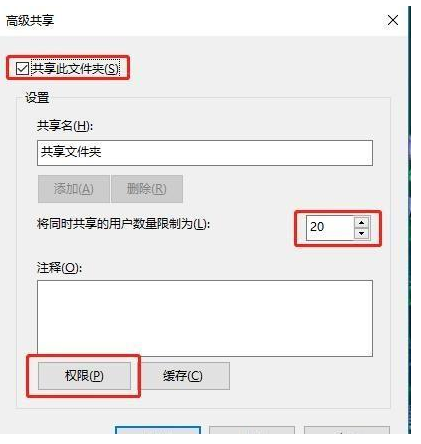
4.您可以添加特定用户并为不同用户指定不同的读写权限,基本全部勾选即可。

5.访问用户按win + R快捷键,然后输入共享文件的计算机IP地址以对其进行访问,然后就可以将文件通过共享了。
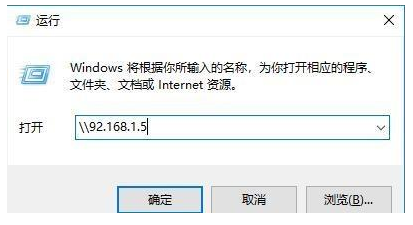
上面是两台电脑如何共享文件的详细步骤。
上一篇:告诉你电脑锁屏快捷键
下一篇:告诉你电脑花屏是什么原因
猜您喜欢
- 详细教您win7如何让网速变快..2019-05-05
- 宽带连接错误769,小编告诉你宽带连接..2018-05-04
- 系统之家一键装XP系统图文教程..2016-10-09
- 萝卜家园ghost xp电脑城快速装机版怎..2017-05-26
- win10虚拟机联网设置方法2016-09-22
- Win7系统如何批量修改文件名..2015-05-20
相关推荐
- win7怎么更新win10 2023-01-08
- win10镜像安装教程 2017-04-18
- 实用win8鼠标指针设置方法分享.. 2016-09-29
- 电脑提示win7异常关机中恢复修复怎么.. 2016-09-12
- 系统之家windows764位旗舰版最新下载.. 2017-05-28
- 系统之家win 10纯净版ghost下载.. 2017-02-18





 系统之家一键重装
系统之家一键重装
 小白重装win10
小白重装win10
 NXPowerLite v5.1.3 中文注册版(附注册码) (文档智能压缩工具)
NXPowerLite v5.1.3 中文注册版(附注册码) (文档智能压缩工具) 萝卜家园win10系统下载64位专业版v201704
萝卜家园win10系统下载64位专业版v201704 萝卜家园 Ghost xp sp3 专业装机版 2017.04
萝卜家园 Ghost xp sp3 专业装机版 2017.04 系统之家ghost win7 x86 纯净版201603
系统之家ghost win7 x86 纯净版201603 新萝卜家园Win7系统下载64位纯净版1709
新萝卜家园Win7系统下载64位纯净版1709 CIMCO Edit5 v5.50.8 绿色中文版 (数控编程软件)
CIMCO Edit5 v5.50.8 绿色中文版 (数控编程软件) 系统之家ghos
系统之家ghos 魔法猪 ghost
魔法猪 ghost UUCallv5.1网
UUCallv5.1网 win7 loader
win7 loader  系统之家ghos
系统之家ghos 雨林木风ghos
雨林木风ghos 老毛桃win8.1
老毛桃win8.1 萝卜家园 Gho
萝卜家园 Gho Chronome<x>t
Chronome<x>t 电脑公司_Gho
电脑公司_Gho 电脑公司 gho
电脑公司 gho 系统之家win1
系统之家win1 粤公网安备 44130202001061号
粤公网安备 44130202001061号